휴대폰 또는 PC에서 줌 프로필 사진을 제거하는 방법

Zoom 프로필 사진을 제거하는 방법과 그 과정에서 발생할 수 있는 문제를 해결하는 방법을 알아보세요. 간단한 단계로 프로필 사진을 클리어하세요.
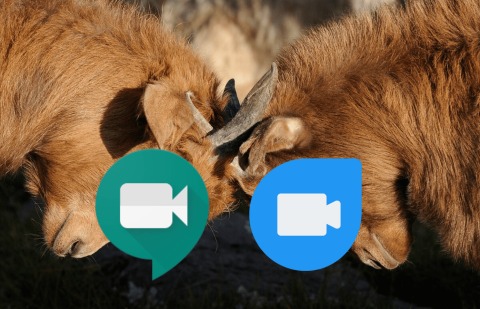
Google은 Duo와 Meet이라는 두 가지 영상 통화 앱을 제공합니다. 질문은 왜? Google Duo는 대부분의 Android 스마트폰에 사전 설치되어 있으며 소비자를 대상으로 합니다. 반면 Google Meet 은 화상 통화 외에 화상 회의 에 더 중점을 두고 있으며 팀 및 기업 사용자를 대상으로 합니다. 놀랍게도 Google 은 최근 몇 개월 동안 폭발적으로 성장한 덕분에 모든 사람 이 Meet을 사용할 수 있도록 했습니다. 어떤 영상 통화 앱을 사용해야 할까요?
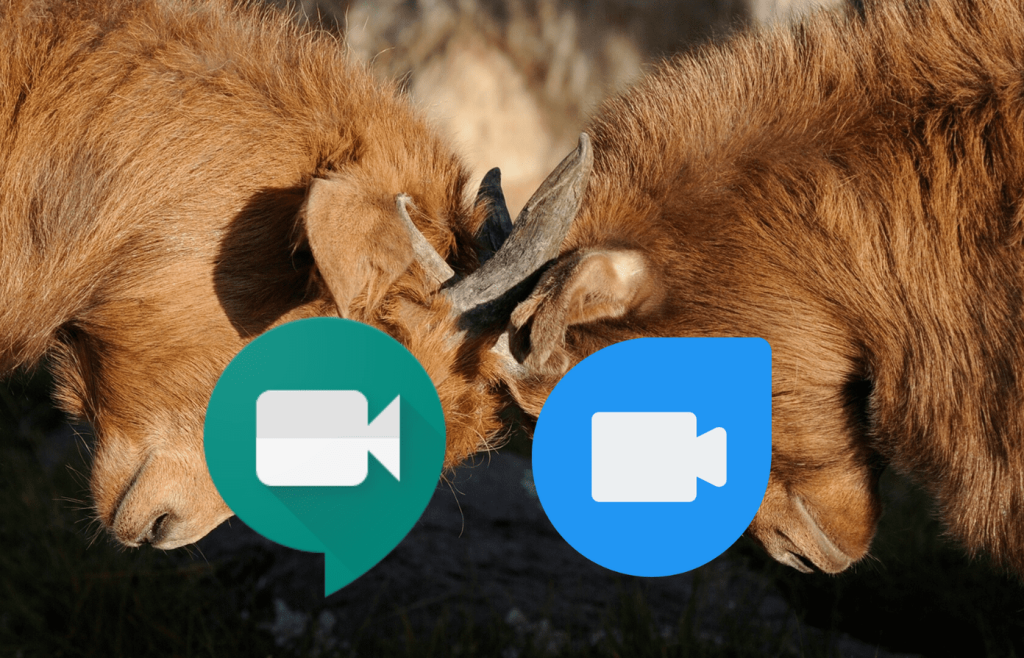
자세히 알아차렸는지 여부에 관계없이 두 앱 사이에는 기본적인 차이점이 있습니다. Google Duo는 캐주얼한 영상 통화 앱에 가깝고 Meet은 화상 회의 및 웨비나에 적합합니다. 그러나 아래에서 더 자세히 살펴보겠지만 내부에는 미묘한 차이점이 많이 있습니다.
의 시작하자.
사용자 인터페이스
Duo와 Meet 모두 깔끔한 UI로 Google의 머티리얼 디자인 철학을 따릅니다. 듀오를 열면 상단에 검색 표시줄이 있는 셀카 카메라가 실행되고 하단에 친구 그룹을 만드는 옵션이 표시됩니다. 아래에서 위로 스와이프하여 전화 연락처 목록을 표시하고 위에서 아래로 스와이프하여 음성 또는 비디오 메모 녹음, 사진 촬영 또는 메모 입력을 위한 옵션을 표시합니다.
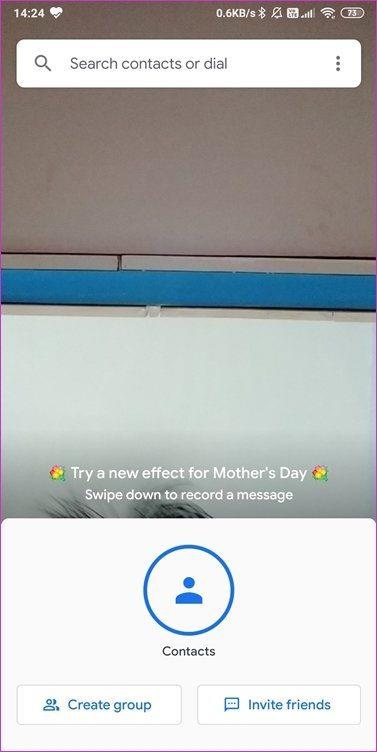
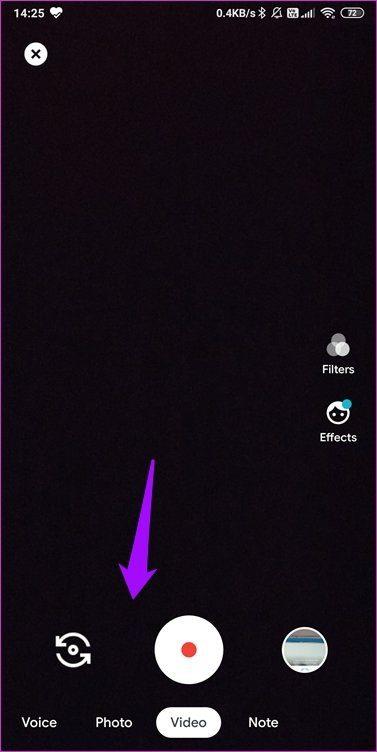
통화를 시작하지 않고 시도할 수 있는 필터와 효과가 있습니다. 당신이 그들을 좋아하는지 아닌지는 개인 취향에 달려 있습니다.
Google Meet은 훨씬 덜 복잡합니다. 앱은 카메라 모드에서 직접 열리며 하단에는 두 가지 간단한 옵션만 있습니다. 새 회의를 만들거나 기존 회의에 참여할 수 있습니다. 새 회의를 만들거나 기존 회의에 참여하기 전에 마이크 및 비디오용 플로팅 투명 버튼을 사용하여 둘 중 하나를 비활성화할 수 있습니다.
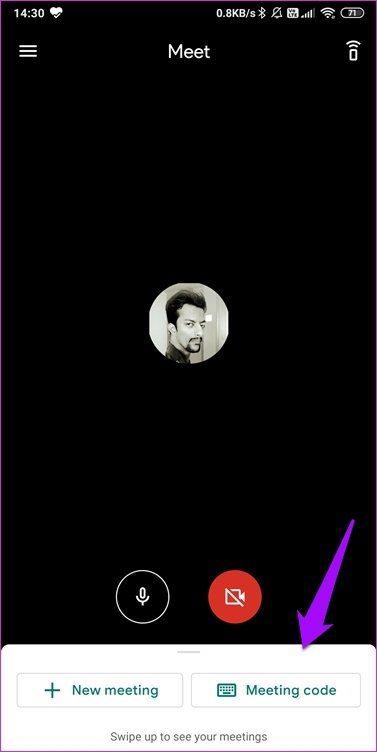
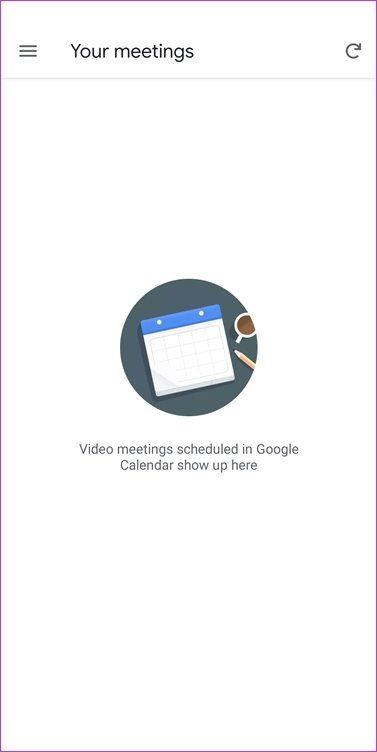
Google Meet은 Google 캘린더 앱 을 통합하므로 회의를 예약하고 모든 사람과 친밀한 관계를 유지할 수 있습니다.
두 앱 모두 사용하기 쉽고 깔끔한 인터페이스를 제공합니다.
영상 통화 걸기
영상 통화가 대세인 요즘 사람들은 전화 걸기에 가장 작은 장애물이 있는 앱/서비스를 끊임없이 찾고 있습니다. 현재 많은 사람들이 출장이나 개인 모임을 위해 여행을 하지 못하고 실내에 머물고 있습니다. 화상 통화는 전문적인 회의를 시뮬레이션할 수 있으며 이를 사용하여 가족 및 친구와 연락할 수 있습니다.
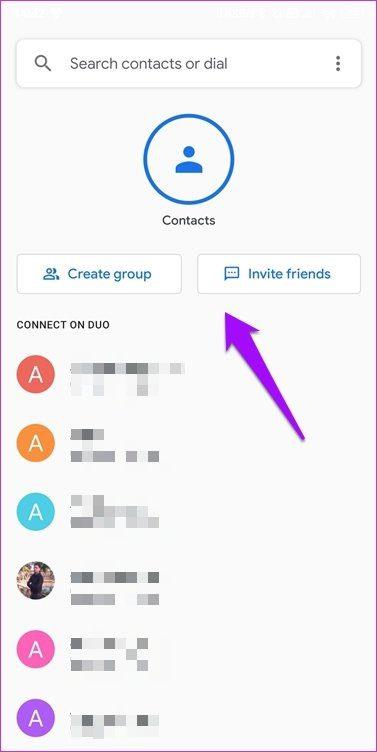
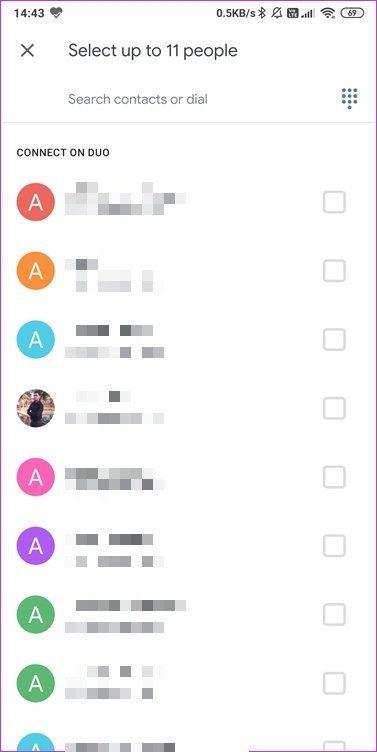
Duo에서 친구를 통화에 초대하거나 그룹을 만들어 빠르고 쉽게 그룹 통화를 시작할 수 있습니다. 현재 듀오에서는 최대 12명까지 그룹 영상통화가 가능 하며, 조만간 32명 까지 늘릴 예정이다. 대부분의 사용자와 소규모 팀에 충분합니다.
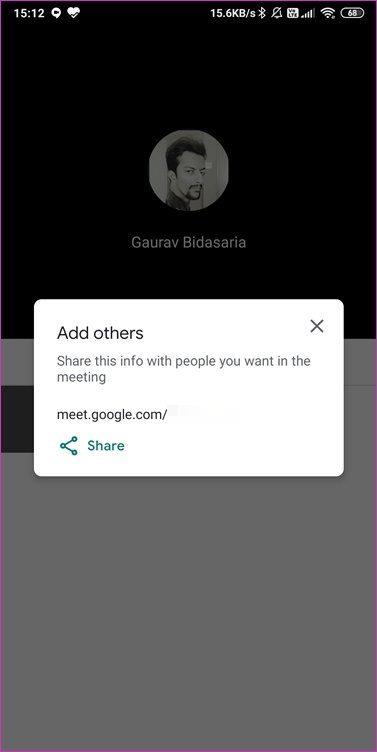
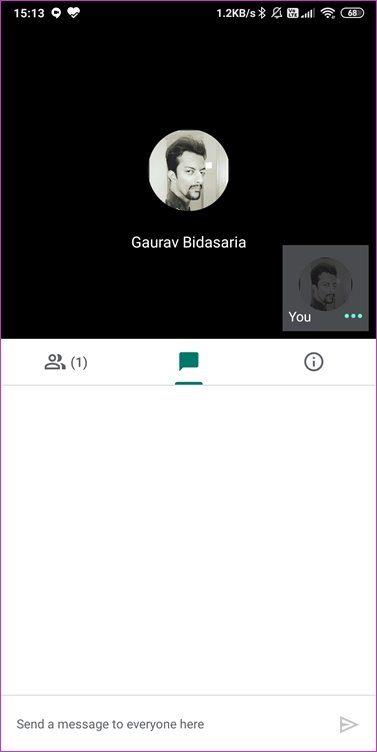
Meet은 Zoom 과 경쟁하며 유사한 화상 회의 경험을 제공하는 것을 목표로 하고 있습니다. Meet 앱을 열고 새 회의를 탭하면 회의 초대 코드를 공유할 수 있는 옵션이 표시됩니다. Duo와 달리 Meet은 메시지에 사용할 수 있지만 화상 통화를 시작한 후에만 사용할 수 있습니다. Google 드라이브와 연결되어 사용자가 채팅 창에서 파일을 첨부할 수 있기를 바랐습니다.
기능 및 주요 차이점
화상 통화를 시작하면 캡션과 화면 표시 기능이라는 두 가지 옵션이 표시됩니다. 현재 화면 옵션은 단순히 화면 공유를 의미합니다.
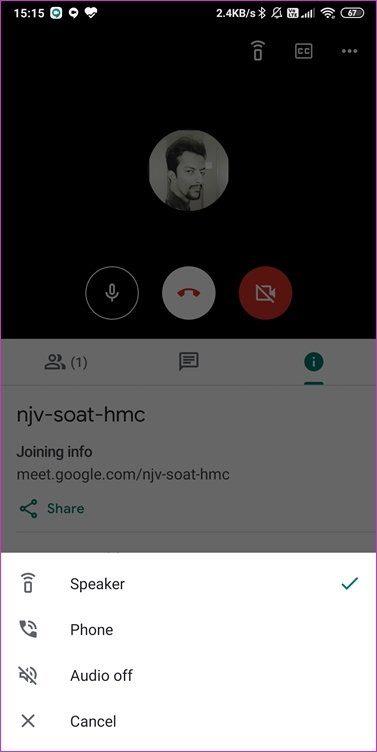
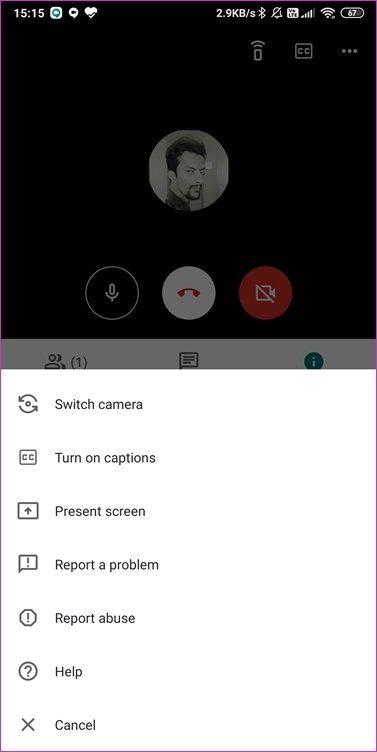
화면 공유를 사용하면 휴대전화/노트북 화면에 있는 내용을 모든 참가자에게 표시할 수 있습니다. 프레젠테이션이나 문제 해결 단계를 예로 들 수 있습니다. 화면을 공유할 때는 마이크와 오디오가 꺼집니다. 반면에 캡션은 언어 억양을 이해하는 데 어려움을 겪을 수 있는 비원어민에게 더 유용합니다. 마지막으로 유용할 수 있는 몇 가지 오디오 컨트롤이 있습니다.
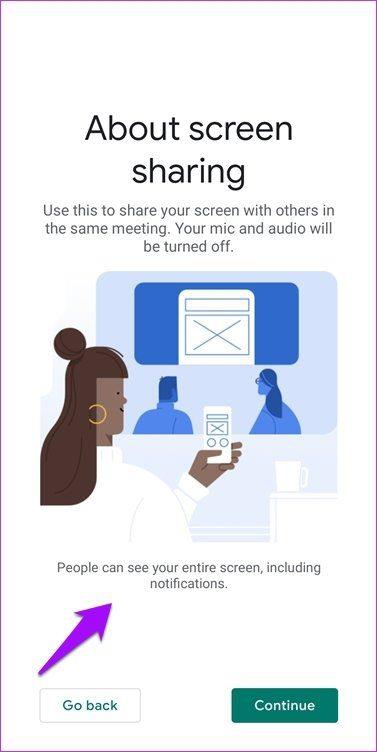
Duo는 멋진 다크 모드를 제공합니다. Meet도 그랬으면 좋겠어요. 거주 지역에서 네트워크 연결이 문제인 경우 데이터 절약 모드도 있습니다. 그것은 또한 약간의 배터리 주스를 절약해야합니다. 저조도 모드는 저조도 상황에서도 더 나은 품질의 사진을 표시하는 데 도움이 됩니다.
전화를 받기로 선택하기 전에 실시간으로 발신자의 라이브 비디오 피드를 볼 수 있는 Knock Knock 기능이 있습니다. 도어의 구멍 역할을 합니다. 마지막으로 중요한 것은 통화 중 중요하거나 멋진 순간의 스크린샷을 찍는 데 사용할 수 있는 Duo 순간입니다.
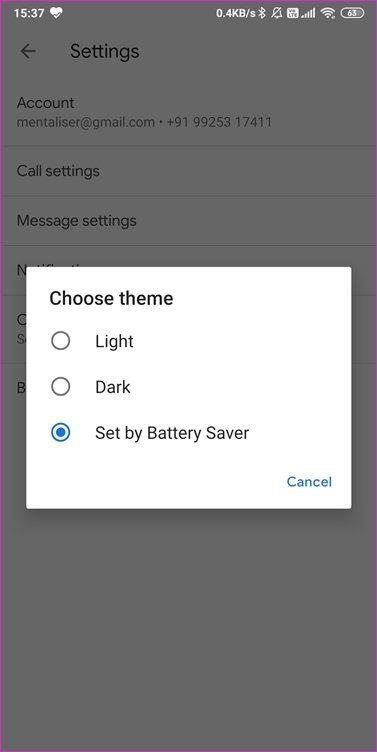
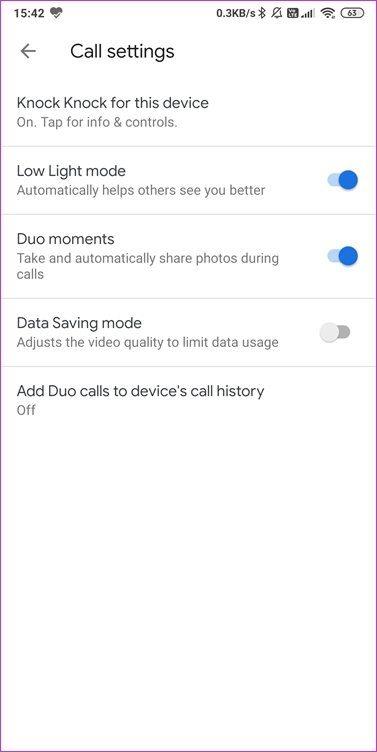
메모 기능을 사용하여 다채로운 배경에 입력하고 그 공간에서 창의력을 발휘할 수도 있습니다. 색상, 펜 및 글꼴 옵션이 제한됩니다. 메모에 대해 말하자면, Meet은 주석이 있는 화이트보드로 할 수 있었습니다. Zoom 조차도 무료 플랜에서 화이트보드 및 낙서 도구를 제공합니다.
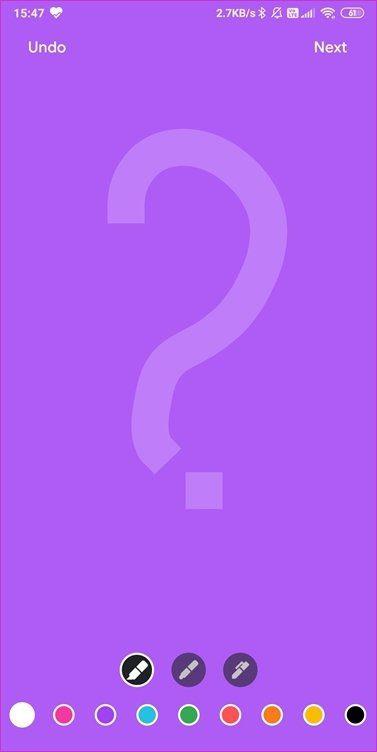

오디오 또는 비디오 메모를 녹음하는 것은 녹음 버튼을 탭하는 것만큼 쉽습니다. 다른 카메라나 녹음 앱 처럼 . 타사 화면 녹화 앱을 사용하지 않는 한 라이브 듀오 통화를 녹음할 수 있는 방법은 없습니다. 그렇게 할 계획이라면 해당 국가의 법률을 확인하고 통화 시 다른 사람들의 동의를 얻어야 합니다.
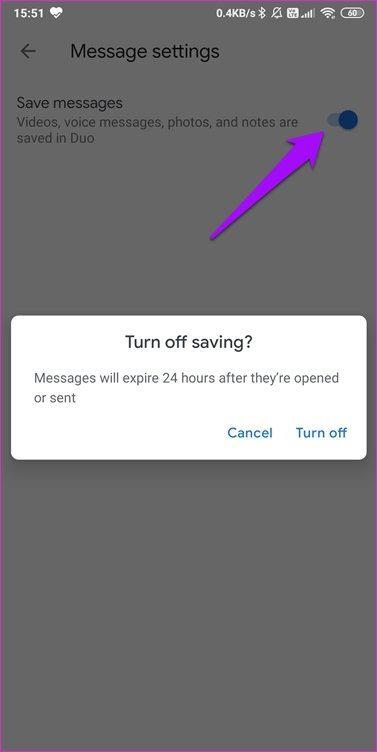
듀오 앱에는 많은 사용자들이 잘 알지 못하는 기능이 숨겨져 있습니다. 설정 > 메시지 설정을 열고 Duo 메시지를 저장하지 않도록 선택할 수 있습니다. 열거나 보낸 모든 메시지, 메모, 사진은 24시간 후에 자동으로 삭제됩니다. 그러나 동일한 메시지가 만료되기 전에 저장되거나 수신자가 스크린샷을 찍는다면 어떻게 될까요? 당신이 공유하는 것을 조심하십시오.
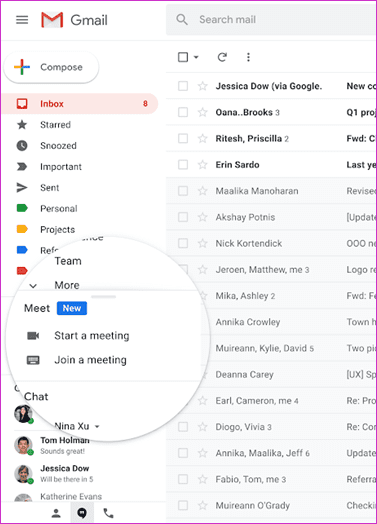
행아웃 미팅은 브라우저에서 사용할 수 있는 G Suite 사용자를 위해 Gmail과 통합됩니다. Gmail에서 회의를 만들거나 예약할 수 있습니다. 아마도 향후 드라이브 또는 타사 앱과도 통합될 것입니다.
또 다른 주요 차이점은 Google Meet에서 회의를 녹화하는 기능입니다. 이 기능은 웹 버전의 G Suite 사용자에게만 제공되지만 여전히 매우 유용합니다. 웹 앱의 모양과 기능은 다음과 같습니다.
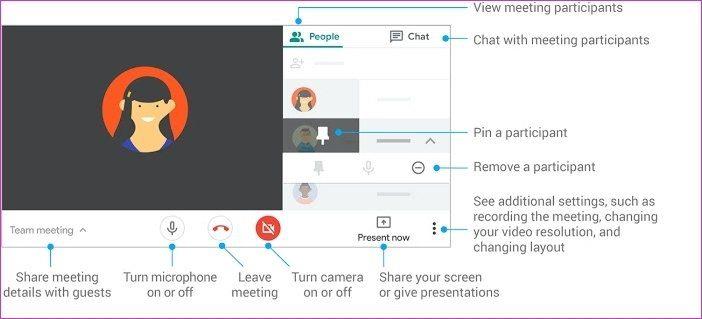
가격 및 플랫폼
Duo는 아무 조건 없이 누구나 무료로 사용할 수 있지만 Meet에는 무료 버전과 일부 유료 요금제가 있습니다. 이전에는 Google이 G Suite 사용자만 Meet에서 회의실을 만들 수 있도록 허용했지만 더 이상은 허용하지 않았을 때는 상황이 다릅니다. Duo는 그룹 화상 통화에서 최대 12명의 사용자(향후 32명)를 지원하는 반면 Meet은 무료 요금제에서 100명의 참가자를 지원합니다. Meet 무료 버전의 회의 시간은 세션당 60분으로 제한됩니다(2020년 9월까지 무제한). 그리고 회의는 G Suite 사용자만 녹음할 수 있습니다. Google Duo에는 시간 제한이 없습니다. 두 앱 모두 Android, iOS 및 웹에서 사용할 수 있습니다. Meet은 캘린더 및 Gmail과도 통합됩니다.
다이나믹 듀오를 만나보세요
Google Duo는 보다 편안하고 캐주얼한 방식으로 친구 및 가족과 소통하고 싶은 모든 사람을 위한 것입니다. 활용할 필터와 효과가 있으며 ���전 무료입니다. Google Meet은 비즈니스 사용자를 위해 설계되었으며 더 많은 참가자, 화면 공유, 동영상 녹화와 같은 기능을 제공합니다. 웨비나를 개최할 수도 있습니다. 하나는 화상 통화 앱이고 다른 하나는 화상 회의 앱입니다. 이제 차이점과 목적을 알았습니다.
다음 단계: 화상 통화에 Google Duo를 사용하고 있습니까? 다음은 Duo를 사용하여 영상 메시지를 보낼 때 알아야 할 15가지 사항입니다.
Zoom 프로필 사진을 제거하는 방법과 그 과정에서 발생할 수 있는 문제를 해결하는 방법을 알아보세요. 간단한 단계로 프로필 사진을 클리어하세요.
Android에서 Google TTS(텍스트 음성 변환)를 변경하는 방법을 단계별로 설명합니다. 음성, 언어, 속도, 피치 설정을 최적화하는 방법을 알아보세요.
Microsoft Teams에서 항상 사용 가능한 상태를 유지하는 방법을 알아보세요. 간단한 단계로 클라이언트와의 원활한 소통을 보장하고, 상태 변경 원리와 설정 방법을 상세히 설명합니다.
Samsung Galaxy Tab S8에서 microSD 카드를 삽입, 제거, 포맷하는 방법을 단계별로 설명합니다. 최적의 microSD 카드 추천 및 스토리지 확장 팁 포함.
슬랙 메시지 삭제 방법을 개별/대량 삭제부터 자동 삭제 설정까지 5가지 방법으로 상세 설명. 삭제 후 복구 가능성, 관리자 권한 설정 등 실무 팁과 통계 자료 포함 가이드
Microsoft Lists의 5가지 주요 기능과 템플릿 활용법을 통해 업무 효율성을 40% 이상 개선하는 방법을 단계별로 설명합니다. Teams/SharePoint 연동 팁과 전문가 추천 워크플로우 제공
트위터에서 민감한 콘텐츠를 보는 방법을 알고 싶으신가요? 이 가이드에서는 웹 및 모바일 앱에서 민감한 콘텐츠를 활성화하는 방법을 단계별로 설명합니다. 트위터 설정을 최적화하는 방법을 알아보세요!
WhatsApp 사기를 피하는 방법을 알아보세요. 최신 소셜 미디어 사기 유형과 예방 팁을 확인하여 개인 정보를 안전하게 보호하세요.
OneDrive에서 "바로 가기를 이동할 수 없음" 오류를 해결하는 방법을 알아보세요. 파일 삭제, PC 연결 해제, 앱 업데이트, 재설정 등 4가지 효과적인 해결책을 제공합니다.
Microsoft Teams 파일 업로드 문제 해결 방법을 제시합니다. Microsoft Office 365와의 연동을 통해 사용되는 Teams의 파일 공유에서 겪는 다양한 오류를 해결해보세요.








